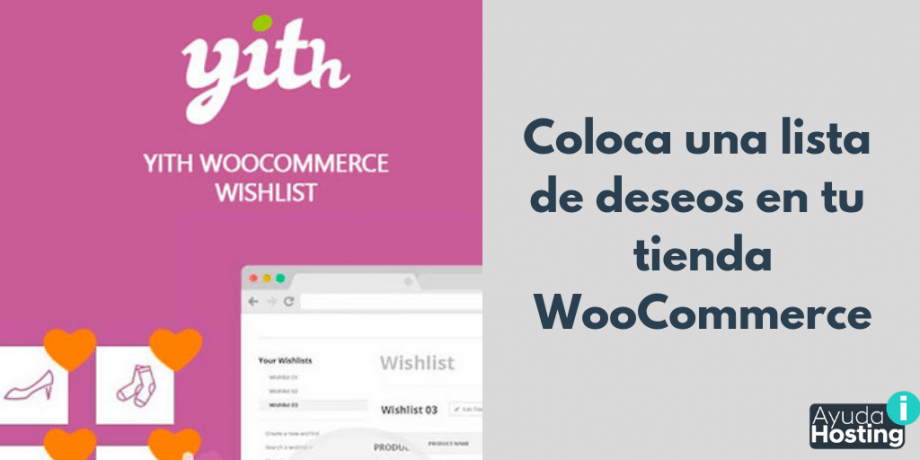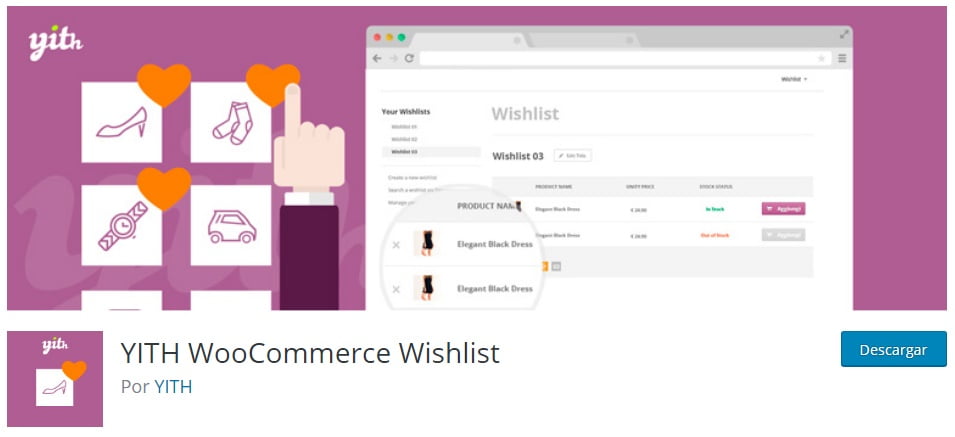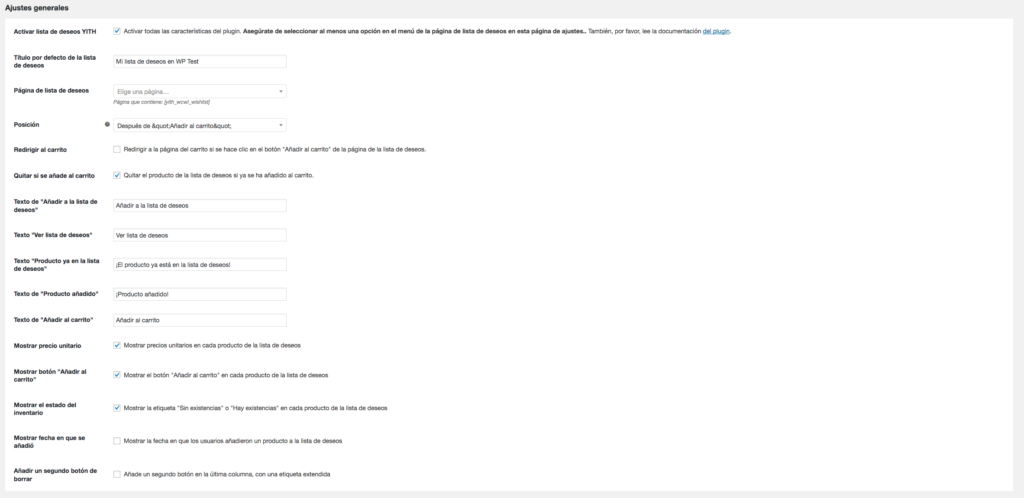En el artículo que traemos hoy en Ayuda Hosting estaremos mostrando cómo puedes colocar una lista de deseos en tu tienda WooCommerce de una forma muy sencilla.
Seguramente has estado trabajando arduamente pero puede que no hayas conseguido la estrategia que logre aumentar las ventas en tu tienda en línea. Sobre todo, es posible que notaras que tus clientes dejan carritos y no terminan por concretar la compra.
En muchos de los casos hay que colocarse en el lugar del consumidor. Puede que no terminemos una compra por algo que no nos ha gustado en cierto momento o porque no tenemos el dinero suficiente. Cuando agregamos un producto al carrito hacemos ver que estamos interesados haciendo que el producto quede allí y en la sesión del navegador. Por lo general, sucede que no volvemos a este sitio y no recuperamos el carrito. Para suerte de nosotros, existe una forma de crear una lista de deseos en tu comercio en línea que les será de gran utilidad a esos clientes.
También te puede interesar estos códigos que mejorarán WooCommerce.
¿De qué nos sirve una lista de deseos?
Colocar una lista de deseos evita todos los problemas que comentamos anteriormente. Esto quiere decir, que nuestros potenciales clientes pueden guardar mediante una lista, los productos que les han interesado y comprarlos más tarde. Esto evita directamente que tengamos carritos abandonados en nuestra tienda. A continuación, verás algunas de las ventajas de tener una lista de deseos en tu comercio online:
- Se puede compartir entre familiares y amigos.
- Está pensada para utilizarse en cumpleaños, comuniones, bodas, entre otros eventos especiales.
- El usuario debe utilizar su correo electrónico. Esta información se puede emplear para enviar newsletter de tu comercio en línea.
- Con una lista de deseos puedes medir la popularidad de los productos de tu tienda.
Ahora que conoces sus beneficios, veamos cómo puedes crear una lista de deseos en tu tienda en línea.
Coloca una lista de deseos en tu tienda WooCommerce
Primero deberás instalar y activar el plugin YITH WooCommerce Wishlist. Este procedimiento lo puedes llevar a cabo dirigiéndote a la sección de Plugins ubicada en el área de administrador de tu WordPress. Ahora selecciona Añadir nuevo, una vez que te encuentres en esta página, utiliza el campo de búsqueda para encontrar el plugin que deseamos instalar.
Coloca el nombre del complemento y haz clic en Enter para comenzar con la búsqueda. Si seguiste estos pasos de forma correcta, el plugin debería estar entre los primeros resultados de búsqueda. Ahora tendrás que instalarlo, activarlo y comenzar a utilizarlo.
Cuando tengas activado el plugin, debes dirigirte a YITH y luego a Lista de Deseos, por medio del menú lateral izquierdo de tu WordPress. Conseguirás una variedad de campos que te brindarán la posibilidad de configurar el diseño y funcionamiento del complemento.
Resumiendo los campos más importantes, podemos destacar los siguientes:
- Puedes colocar el botón en el sector de tu página que desees.
- Tienes la posibilidad de personalizar el texto.
- Puedes diseñar el botón que quieres colocarle a los productos.
- Permitir que los usuarios que no estén registrados puedan usar las listas. La lista puede quedar registrada por al menos 30 días o hasta que el cliente borre las cookies de su navegador.
- Configurar la opción de compartir en redes sociales. Puedes seleccionar en que redes quieres mostrar el mensaje.
El complemento es bastante útil, sencillo de utilizar y no te quitará nada de tiempo instalarlo. Quizás el único detalle que le da una desventaja es la imposibilidad de mostrar las listas de tus clientes en el backoffice. Sin tomar en cuenta eso, es un plugin bastante eficiente que todo comercio en línea debe tener.
Esperamos haber sido de gran ayuda con este tutorial. Para conocer más de nuestros tutoriales puedes ingresar en Ayuda Hosting.